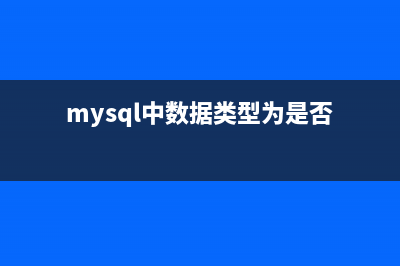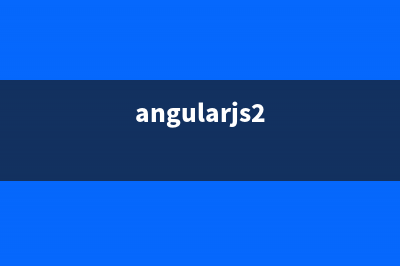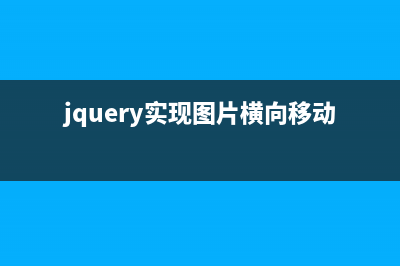位置: 编程技术 - 正文
CentOS安装jdk 1.6教程(centos安装教程详解)
编辑:rootadmin推荐整理分享CentOS安装jdk 1.6教程(centos安装教程详解),希望有所帮助,仅作参考,欢迎阅读内容。
文章相关热门搜索词:Centos安装docker,Centos安装docker,Centos安装telnet服务,centos安装完成后重启进不去,Centos安装ntfs-3g,Centos安装ntfs-3g,Centos安装telnet服务,Centos安装telnet服务,内容如对您有帮助,希望把文章链接给更多的朋友!
在linux上很多程序都需要jdk的支持,但jdk 1.7对这些程序来说的确太新了,今天就把jdk 1.6安装上去. 系统:centos 5.5 (位)需要的软件包:jdk-6u-linux-i-rpm.bin
1.下载jdk去官网上下载jdk 1.6地址: 1.6复制代码代码如下:chmod +x jdk-6u-linux-i-rpm.bin./jdk-6u-linux-i-rpm.bin

3.从OpenJDK切换到Sun JDK
复制代码代码如下:alternatives --install /usr/bin/java java /usr/java/default/bin/java 1alternatives --install /usr/bin/javac javac /usr/java/default/bin/javac 1
4.选择所需版本复制代码代码如下:alternatives --config java
5.设置系统环境变量复制代码代码如下:vi /etc/profile</p><p>export JAVA_HOME=/usr/java/defaultexport CLASSPATH=.:$JAVA_HOME/jre/lib/rt.jar:$JAVA_HOME/lib/dt.jar:$JAVA_HOME/lib/tools.jarexport PATH=$PATH:$JAVA_HOME/bin执行命令使其生效:复制代码代码如下:source /etc/profile6.查看java版本:复制代码代码如下:java -version
Centos 6.5 位双网卡绑定教程 1、环境描述我的Vmwareworkstation安装Centos6.位加上双口的Intel千兆网卡,通过ifconfig-a|grepeth命令看到eth2和eth3两张网卡。2、双网卡绑定步骤:2.1修改/et
Centos 7.0 系统密码破解图文方法 Redhat7.0+Centos7.0系统密码破解步骤1、在开机看到内核条目时按E进行编辑2、找到Linux这段按END到尾行在UTF-8后面输入红色箭头所指内容(其中console是在你
CentOS 分区方案 (1)最基本分区方案:/:建议大小在5GB以上。swap:即交换分区,建议大小是物理内存的1~2倍。(2)进阶分区方案:/boot:用来存放与Linux系统启动有关
标签: centos安装教程详解
本文链接地址:https://www.jiuchutong.com/biancheng/362266.html 转载请保留说明!上一篇:Centos 6.4 64位版命令行下设置无线网卡教程